Dans cet article
Voici la procédure de fonctionnement des Règles et comment elles sont appliquées.
Le processus peut être résumé en trois étapes :
- Importer les mouvements bancaires dans le tableau Écritures.
- Créer les règles
- Appliquer les règles pour le complétion automatique des ècritures.
1. Importation des relevés bancaires
Lorsque les mouvements bancaires sont importés, le programme insère un compte de contrepartie temporaire [CA].
En général, le complétion des contreparties doit être effectué manuellement pour chaque enregistrement.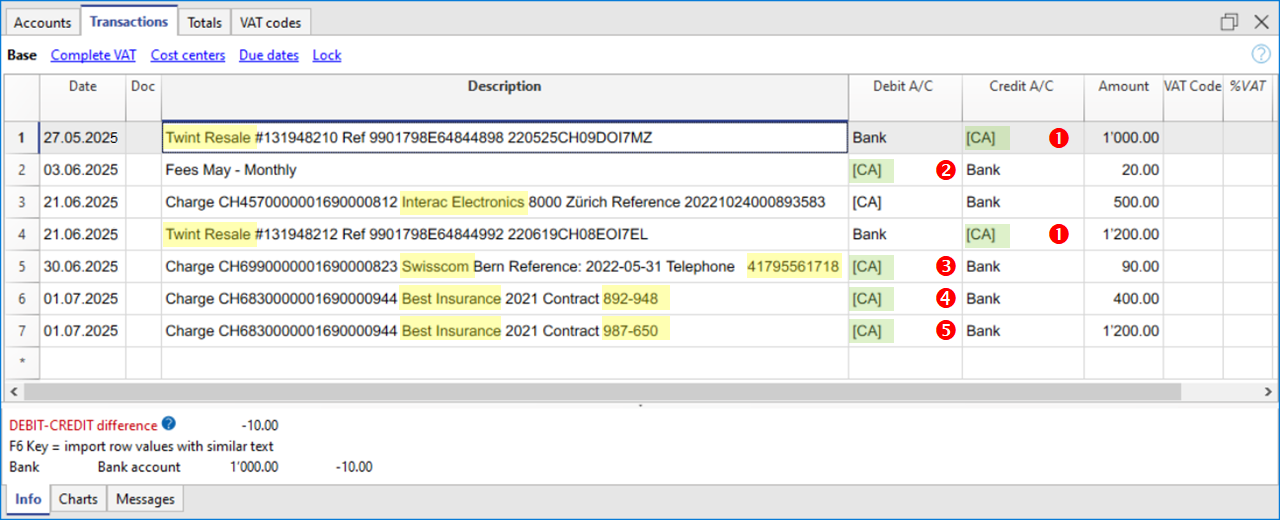
Dans l'exemple ci-dessous, dans le tableau Écritures, on peut voir que :
- (1) - Les cellules ont la même contrepartie temporaire, liée à la vente via Twint.
- (2) - La cellule a une contrepartie temporaire liée aux dépenses mensuelles de mai.
- (3) - La cellule a une contrepartie temporaire, liée aux dépenses téléphoniques Swisscom.
- (4) - La cellule a une contrepartie temporaire, liée aux frais d'assurance, numéro de police 892-948.
- (5) - La cellule a une contrepartie temporaire, liée aux frais d'assurance, numéro de police 987-650.
2. Créer les Règles
Les Règles servent à compléter automatiquement toutes les contreparties temporaires des enregistrements importés, en ajoutant également des codes TVA, des centres de coûts, des liens et d'autres informations.
Les règles sont des écritures modèles déjà complétés, présents dans le tableau des Écritures répétées, où :
- La colonne Libellé contient le texte (un ou plusieurs mots-clés) que l'enregistrement importé doit contenir.
- Les colonnes Compte Débit et Compte Crédit contiennent la contrepartie qui remplacera celle temporaire.
Nous avons créé un système qui offre différentes méthodes pour la création des Règles :
- Règles depuis le tableau Écritures
- Règles depuis le tableau Ecritures Répétées
- Règles depuis la boîte de dialogue Appliquer les règles
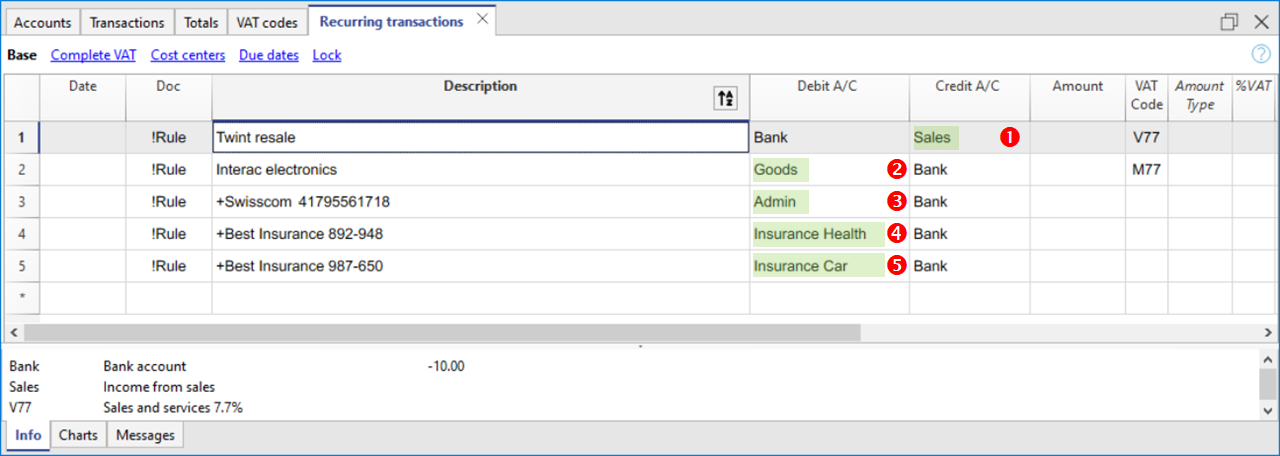
Dans l'exemple, dans le tableau des Écritures répétées, une règle a été créée pour les mouvements suivants :
- (1) - Pour les mouvements "Twint", la règle remplace la contrepartie temporaire par le compte "Sales". Le code TVA a également été ajouté.
- (2) - Pour le mouvement "Interac Electronics", la règle remplace la contrepartie temporaire par le compte "Goods". Le code TVA a également été ajouté.
- (3) - Pour le mouvement "Swisscom", la règle remplace la contrepartie temporaire par le compte "Admin".
- (4) - Pour le mouvement "Best insurance" avec le numéro de police "892-948", la règle remplace la contrepartie temporaire par le compte "Insurance Health".
- (5) - Pour le mouvement "Best insurance" avec le numéro de police "987-650", la règle remplace la contrepartie temporaire par le compte "Insurance Car".
3. Appliquer les Règles pour le complétion automatique (Résultat)
Dans le tableau Écritures, le programme complète les enregistrements importés en ajoutant le compte de contrepartie, le code TVA, etc., quel que soit le méthode utilisée pour la création des Règles.
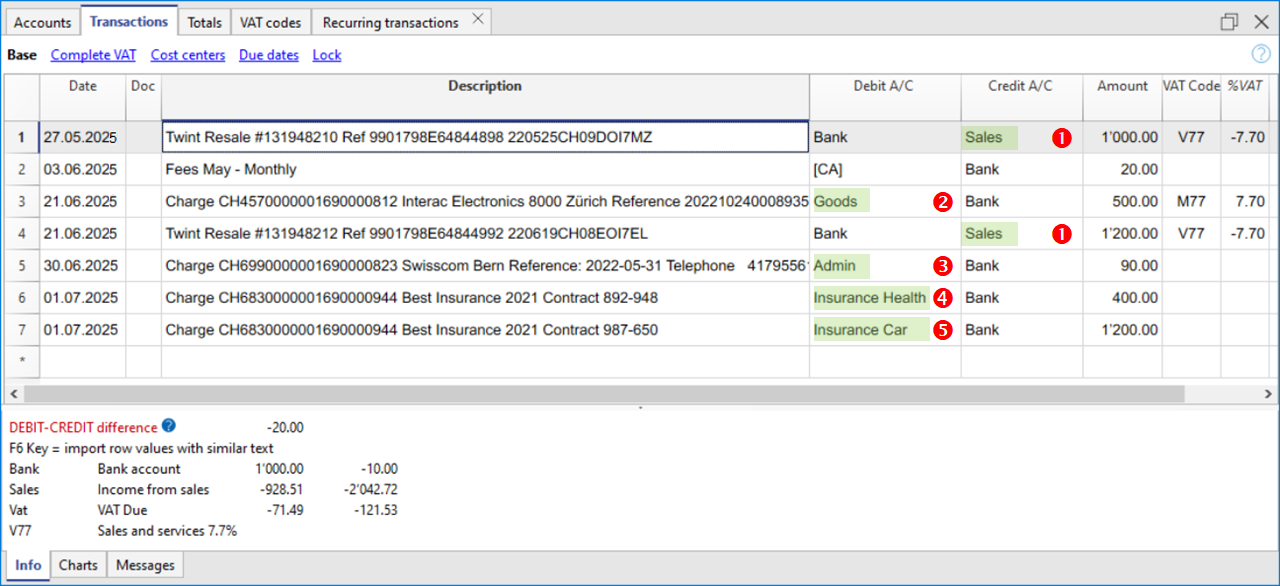
Dans l'exemple, dans le tableau Écritures , les mouvements importés ont été complétés automatiquement :
- (1) - Pour les mouvements "Twint", la contrepartie temporaire a été remplacée par le compte "Sales", et complétée avec le code TVA.
- (2) - Pour le mouvement "Interac Electronics", la contrepartie temporaire a été remplacée par le compte "Goods", et complétée avec le code TVA.
- (3) - Pour le mouvement "Swisscom", la contrepartie temporaire a été remplacée par le compte "Admin".
- (4) - Pour le mouvement "Best insurance" avec le numéro de police "892-948", la contrepartie temporaire a été remplacée par le compte "Insurance Health"
- (5) - Pour le mouvement "Best insurance" avec le numéro de police "987-650", la contrepartie temporaire a été remplacée par le compte "Insurance Car".
De plus, le programme reconnaît les enregistrements avec le code TVA et complète toutes les colonnes liées à la TVA (compte TVA et montants).